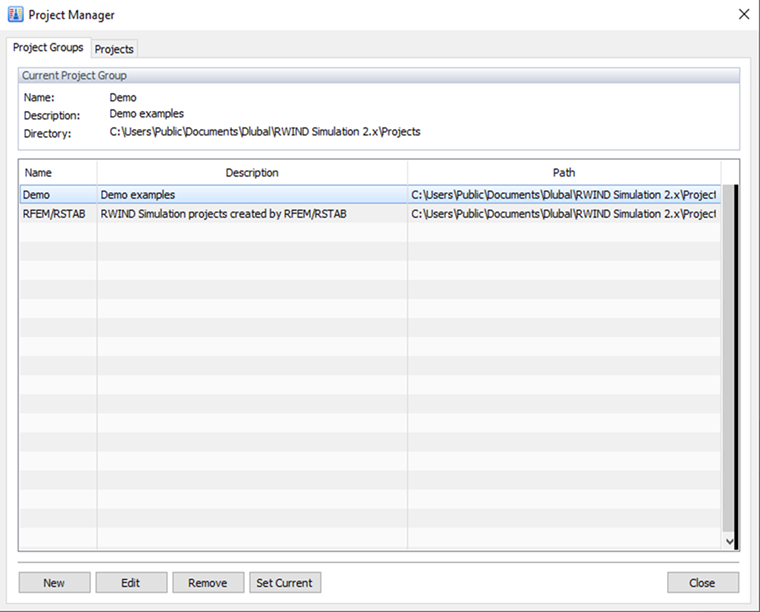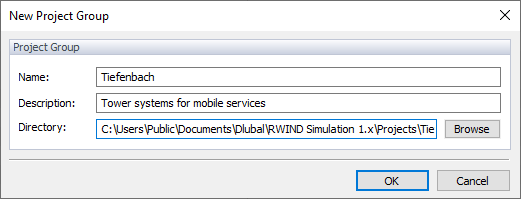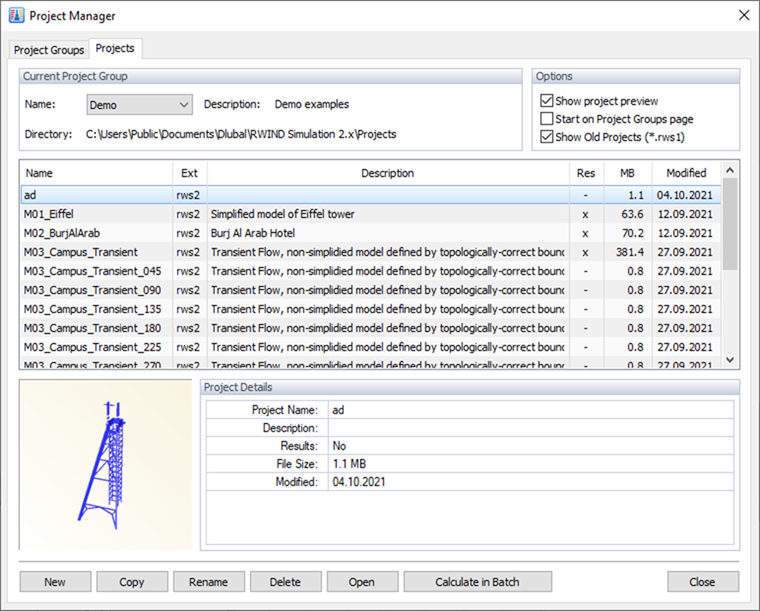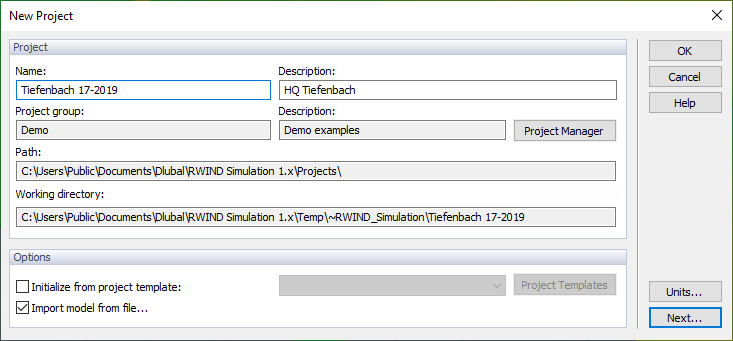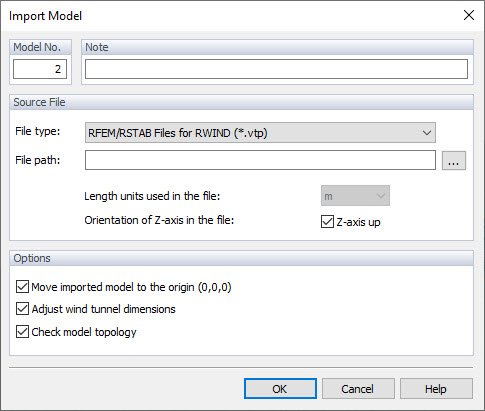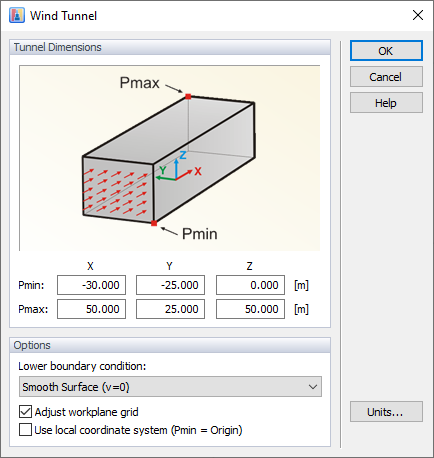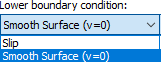Os ficheiros do modelo criados pelo programa RWIND 2 são designados por "Projetos". O "Administrador de projetos" ajuda-o a organizar todos os seus projetos.
Para abrir o "Administrador de projectos", selecione Administrador de projetos no menu Ficheiro ou utilize o botão
![]() na barra de ferramentas.
na barra de ferramentas.
O "Administrador de projetos" é constituído por dois separadores nos quais são geridos os "Grupos de projetos" e os "Projetos" contidos.
Grupos de projetos
O primeiro separador lista todos os grupos de projectos que foram criados durante a instalação (Demo), pelas aplicações da Dlubal (RFEM 6/RSTAB 9) ou pelo utilizador. Aqui pode ver a "Descrição" e o "Caminho" de cada grupo de projeto. O atual grupo de projetos é destacado. Para alterar o grupo de projeto, faça duplo clique sobre a linha relevante.
Utilize o botão
![]() para criar um novo grupo de projeto. Em seguida, especifique o "Nome", "Descrição" e "Diretório" do grupo de projetos em uma caixa de diálogo (ver a imagem Novo grupo de projetos).
para criar um novo grupo de projeto. Em seguida, especifique o "Nome", "Descrição" e "Diretório" do grupo de projetos em uma caixa de diálogo (ver a imagem Novo grupo de projetos).
Projetos
O atual grupo de projetos está definido como pré-definido. Pode seleccionar um grupo de projectos diferente na lista se pretende gerir um novo projecto noutra pasta. Todos os projetos contidos no atual grupo de projetos são listados na tabela. É possível ver os nomes, descrições, resultados existentes, tamanhos e datas de modificação. Para ordenar a disposição de forma diferente, clique no correspondente cabeçalho da tabela.
Na parte inferior do administrador de projetos, existe uma pré-visualização do projeto selecionado e dos seus detalhes.
Para abrir um projeto, faça duplo clique sobre o mesmo na lista. Também pode selecioná-lo e utilizar o botão
![]() .
.
Utilize o botão
![]() para criar um novo projecto. Em seguida, especifique o "Nome" e "Descrição" do projeto na caixa de diálogo (ver imagem Novo projeto).
para criar um novo projecto. Em seguida, especifique o "Nome" e "Descrição" do projeto na caixa de diálogo (ver imagem Novo projeto).
O atual grupo de projetos está predefinido.
A opção "Importar modelo do ficheiro" permite-lhe importar dados através de uma interface. Se pretende criar o modelo por si mesmo, não selecione esta caixa de seleção.
Clique em
![]() para abrir a caixa de diálogo "Importar modelo". Aparece quando um modelo é para ser importado.
para abrir a caixa de diálogo "Importar modelo". Aparece quando um modelo é para ser importado.
Especifique o "Tipo de ficheiro". Atualmente, os dados do RFEM 6/RSTAB 9 (formato de ficheiro *.vtp), ficheiros Stereo Lithografia (*.stl), ficheiros Wavefront OBJ (*.obj) e ficheiros Industry "foundation Classes" (*.ifc) da versão 2x3 são suportados.
Defina o "Caminho do ficheiro" e as "Unidades de comprimento". Certifique-se de que o "Eixo Z" está de acordo com as configurações no RFEM 6 ou RSTAB 9.
Na zona "Opções", pode decidir se o modelo deve ser deslocado para a origem e as dimensões do túnel de vento são ajustadas automaticamente ao tamanho do modelo.
Clique em
![]() para importar o ficheiro do modelo.
para importar o ficheiro do modelo.
Se o modelo é para ser criado no RWIND 2 (em vez de ser importado de um ficheiro), clicar em
![]() na caixa de diálogo Novo projeto abre a seguinte caixa de diálogo.
na caixa de diálogo Novo projeto abre a seguinte caixa de diálogo.
Pode definir as dimensões do túnel de vento através de seis parâmetros. As dimensões em X, Y e Z referem-se à origem. Certifique-se de que o túnel de vento é grande o suficiente em torno do modelo, especialmente a área por trás.
Recomenda-se ajustar a grelha do plano de trabalho ao tamanho do túnel de vento.
Clique em
![]() para criar um novo projeto e começar a trabalhar.
para criar um novo projeto e começar a trabalhar.